
Ease Screen Recorder(屏幕录像工具)
v3.6017 官方版- 软件大小:6.43 MB
- 更新日期:2020-06-11 17:16
- 软件语言:简体中文
- 软件类别:媒体录制
- 软件授权:免费版
- 软件官网:待审核
- 适用平台:WinXP, Win7, Win8, Win10, WinAll
- 软件厂商:

软件介绍 人气软件 下载地址
Ease Screen Recorder是一款简单易用的屏幕录像工具,软件提供了全屏、自定义区域、窗口三种录制模式,而且在录制桌面前,允许您对视频输出格式、视频帧率、视频品质、是否录制音频、音频采样率、声道、鼠标光标、录制时间、文字水印、时间戳等参数进行全面的配置,以获得最佳的视频录制效果,当您需要从各类视频平台录制无法下载的视频,或者录制桌面操作以及各类教程时,该程序能够为您提供有效的帮助,有需要的朋友赶紧到本站下载吧!
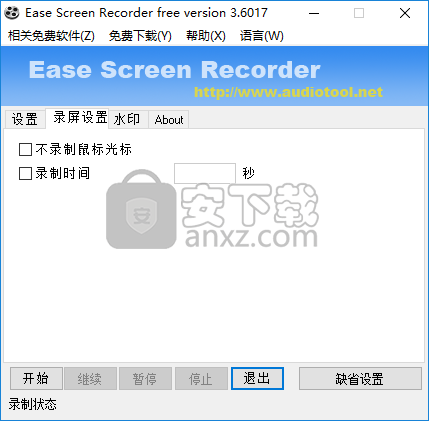
软件功能
它能够记录计算机上所有屏幕活动的动作和声音,并将其保存到mp4,flv,swf和wmv视频文件中。
记录桌面上的任何区域,对象区域,窗口或全屏。轻松自动创建视频文件名
我们的屏幕捕获工具“ Ease Screen Recorder”将帮助您录制YouTube。
它是用于YouTube视频流录制的一种简单而强大的视频捕获程序,可让您从其他受欢迎的视频共享网站(例如MetaCafe,Fox,YouTube,Veoh,MySpace等)下载自己喜欢的视频,电影,电视节目以及更多内容。
录制的视频将自动保存为FLV,SWF,MP4和WMV文件。
软件特色
设计简单
该程序带有一个简单的界面。对于任何类型的用户,专业人员或初学者,都不应存在任何住宿问题。
您所要做的就是选择保存文件夹,希望录制的屏幕区域,然后继续进行视频捕获过程。
主要功能
顾名思义,此应用程序的主要目的是轻松记录您的计算机屏幕。可以将输出文件保存为多种可用格式之一,例如MP4,SWF,FLV,WMV等。
在开始录制之前,您必须选择三个可用的屏幕区域预设之一:全屏,中央和自定义(允许您选择所需的区域)。视频选项使您可以定义视频输出格式,帧速率和质量(从1到10,其中1为最高质量)。
易用的屏幕录像机还使您可以在有音频捕获设备的情况下进行声音录制。几个音频参数使您可以选择采样率和通道(立体声或单声道)。
其它功能
您可以在开始录制屏幕之前设置一个延迟时间值(例如20秒)。您也可以选择不记录鼠标光标。
该实用程序还支持三种类型的水印:文本,时间戳和图像。对于所有这些,您都可以选择水印的位置。另外,您可以选择文本和时间戳的字体,文本和背景颜色。
总而言之,Ease Screen Recorder是一个简单的应用程序,可以用来捕获屏幕活动,添加水印等等。广泛的功能使其适合高级用户。
安装方法
1、下载并解压软件,双击安装程序进入Ease Screen Recorder安装向导,单击【next】。
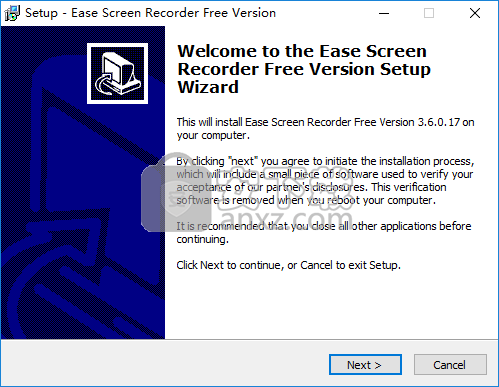
2、阅读许可协议,勾选【I accept the agreement】的选项,然后进入下一步的安装。
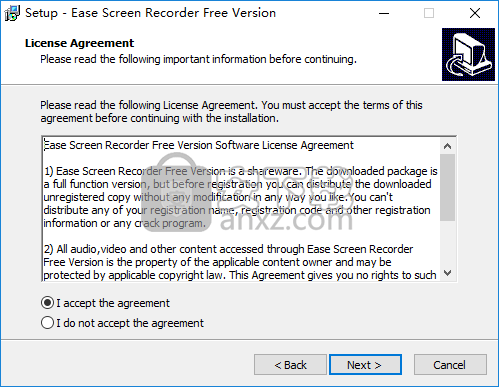
3、选定安装位置,可以选择默认的C:\Program Files (x86)\Ease Screen Recorder。
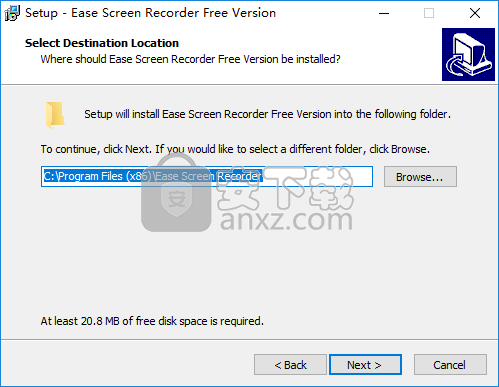
4、选择开始菜单文件夹,用户可以选择默认的Ease Screen Recorder Free Version。
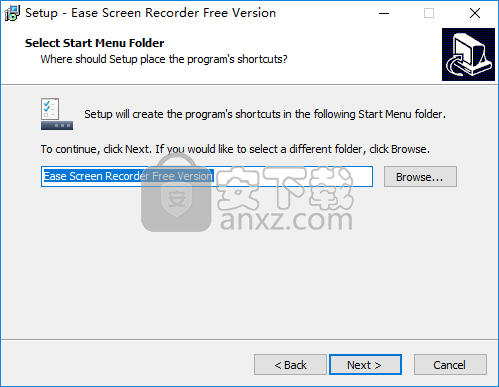
5、随后按照提示即可完成安装,安装成功后将自动运行Ease Screen Recorder。
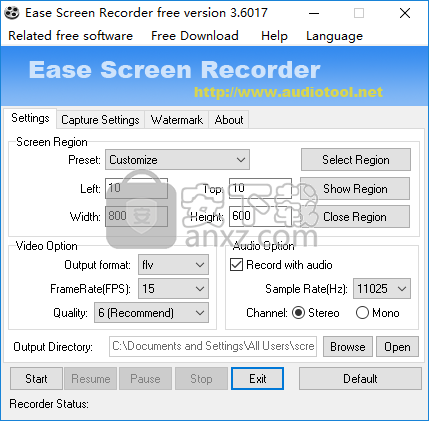
使用方法
1、双击桌面上的Ease Screen Recorder快捷方式图标,进入如下的界面。
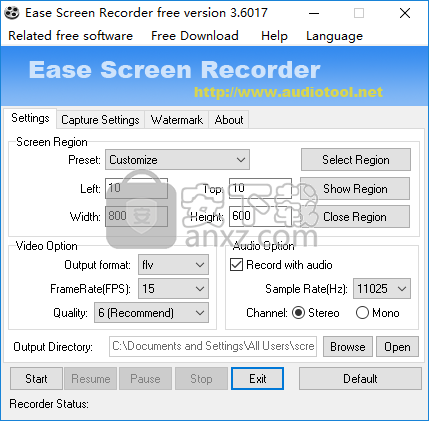
2、在language的语言选项下选择【中文简体】语言。
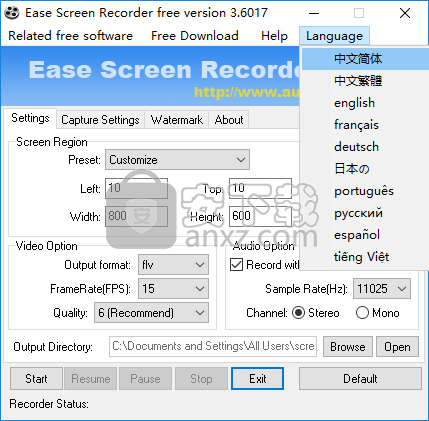
3、在录制范围下可以自定义设置录制的区域。
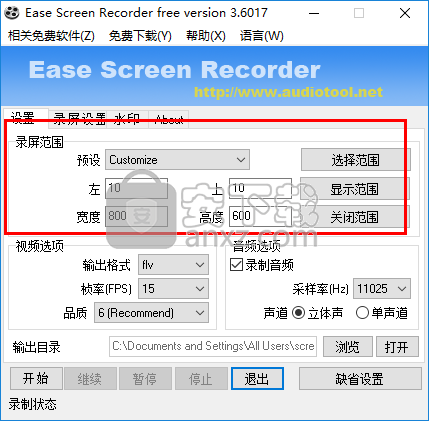
4、视频选项,可以设置输出格式、帧率、品质等参数。
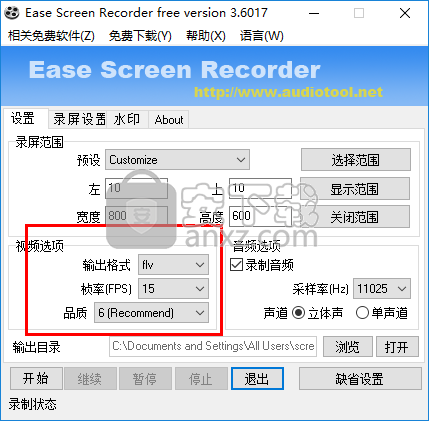
5、音频选项,可以选择是否录制音频,并对采样率、声道等参数进行调整。
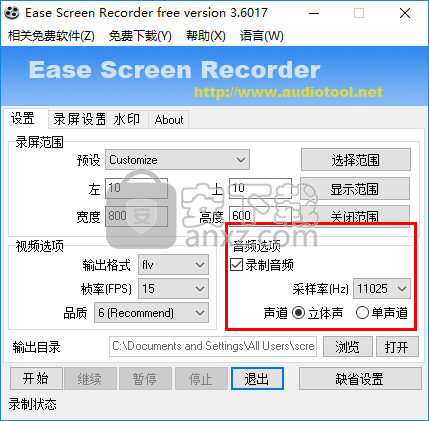
6、在输出目录一栏下可以自定义设置输出文件夹。
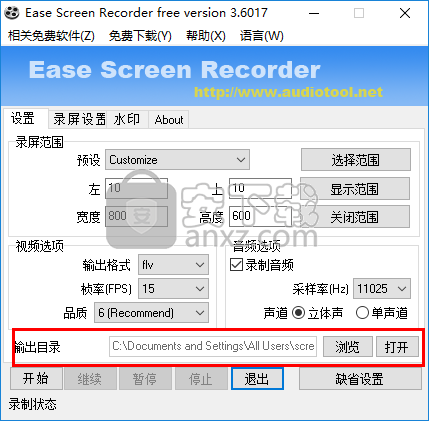
7、点击【开始】按钮即可执行录制操作。
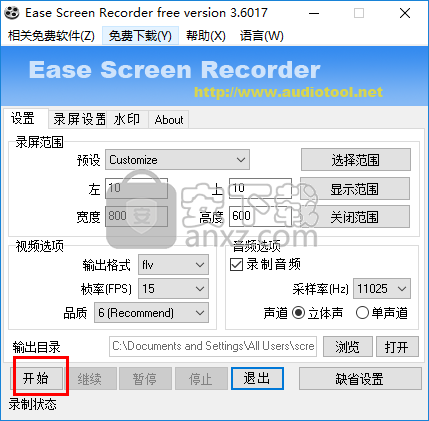
8、用户可以选择是否录制鼠标光标,并允许自定义设置录制时间。
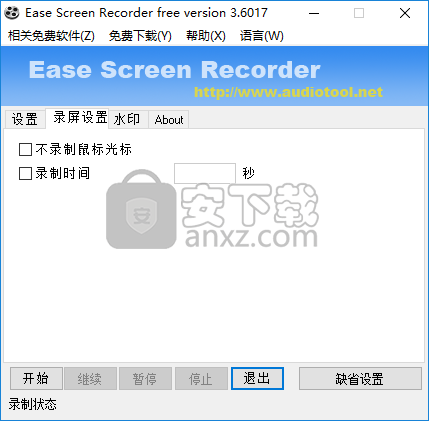
9、水印,支持添加文字水印、添加时间戳、添加图片水印。
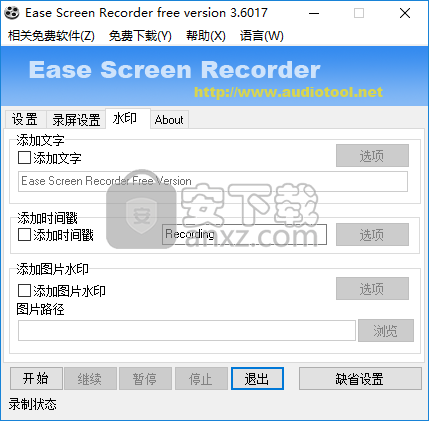
人气软件
-

camtasia 2019补丁 0.45 MB
/简体中文 -

camtasia studio 8(屏幕录制) 496.0 MB
/简体中文 -

Moo0录音专家(Moo0 VoiceRecorder) 2.18 MB
/简体中文 -

Aiseesoft Game Recorder(游戏录制软件) 21.9 MB
/简体中文 -

Renee Screen Recorder(电脑屏幕录制软件) 16.4 MB
/简体中文 -

印象录屏软件 14.3 MB
/简体中文 -

sharex 汉化版 5.50 MB
/简体中文 -

鸿合微课工具 20.7 MB
/简体中文 -

Debut Video Capture Software(屏幕录制软件) 2.44 MB
/简体中文 -

Multi-Channel Sound Recorder(多通道录音机) 4.25 MB
/简体中文


 OBS Studio(OBS直播工具) v30.1.0
OBS Studio(OBS直播工具) v30.1.0  好哈屏幕录制 1.6.2.2111
好哈屏幕录制 1.6.2.2111  嗨格式录屏大师 v3.38.1909.298
嗨格式录屏大师 v3.38.1909.298  Gecata by Movavi(游戏视频录制软件) v6.1.2.0
Gecata by Movavi(游戏视频录制软件) v6.1.2.0  Nero Platinum 2019 v20.0.0.59 中文
Nero Platinum 2019 v20.0.0.59 中文  Quick Screen Capture(QQ视频录制) 3.0.2
Quick Screen Capture(QQ视频录制) 3.0.2  NetPlay Instant Demo(屏幕录制软件) v10.00.05 免费版
NetPlay Instant Demo(屏幕录制软件) v10.00.05 免费版  ApowerShow(视频文件制作工具) v1.1.0.20
ApowerShow(视频文件制作工具) v1.1.0.20 











